Editor de texto VIM

Em diversas versões do Linux temos diversos editores de texto, como: NANO, JOE, PICO, MCEDIT, ED, EMACS, VI e VIM, neste post irei falar sobre o editor mais utilizado no Linux o Vim, que é uma versão melhorada do Vi, no próprio nome já diz, o Vi vem de VISUAL e o Vim vem de Vi IMproved, que significa Vi Melhorado.
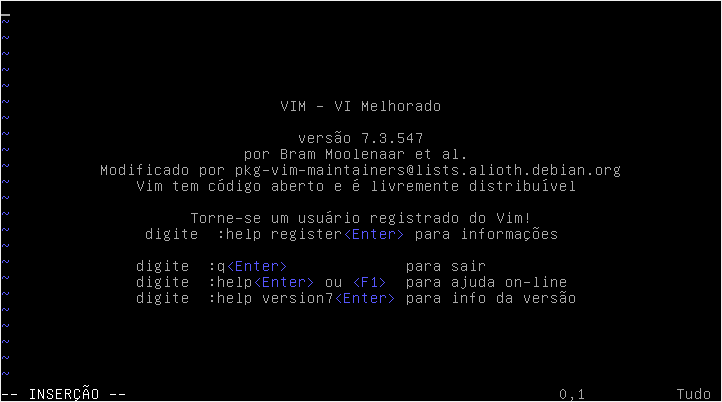
INSTALANDO O VIM
CentOs/RHEL/CoreOS
# yum install vim-enhanced
Debian:
# aptitude install vim-enhanced
Ubuntu:
# apt install vim-enhanced
Fedora:
# dnf -y install vim-enhanced
UTILIZANDO O VIM
Para editar um arquivo, digite vim o nome do arquivo ou o caminho e o arquivo, conforme exemplo.
# vim /etc/smb.conf
Inicia o vim com o cursor no final do arquivo.
# vim + smb.conf (+)
Inicia o vim com o cursor na linha de número determinado, neste exemplo deixei a linha 32.
# vim +32 smb.conf
ENTRANDO EM MODO DE EDIÇÃO
A tecla i ou a <INSERT> entra em modo de edição mantendo o cursor na posição original.
A tecla a entra em modo de edição, mantendo o cursor na mesma posição.
A tecla A entra em modo de edição no final da linha onde o cursor se encontra.
A tecla o entra em modo de edição, inserindo uma nova linha abaixo da posição onde está o cursor.
A tecla O entra em modo de edição, inserindo uma nova linha acima da posição onde está o cursor.
A tecla ESC retorna para o modo de comandos.
COMANDOS PARA GERENCIAR ARQUIVOS
Gerenciamento de arquivos eu me refiro como salvar, salvar e sobrescrever… Estou em um diretório que se encontram os arquivos: homer, simpsons e bartie.
:q! Sai do vim, e é questionado se quer salvar as alterações.
:w Salva as últimas alterações feitas.
:w! Tem a mesma função do :w porém força sobrescrever o arquivo.
:wq Salva as ultimas alterações feitas e sai do vim.
:q! Sai do vim, força a saída, não será questionado se quer salvar as alterações.
:wq! homer Força o salvamento e a saída do arquivo porém com o nome homer, se não especificar o caminho ele salva onde foi carregado o vim.
:r simpsons Estou no arquivo homer e quero inserir o conteúdo do arquivo simpsons, ele insere o conteúdo a partir da posição que se encontra o cursor.
:e bartie Alterna a edição para o arquivo de nome bartie, se for feita alguma alteração salve antes, ou caso queira sair sem salvar adicione o :e! bartie para alterar a edição para o arquivo bartie.
COMANDOS PARA AJUDAR NAS TAREFAS
yy Copia a linha inteira na qual se encontra o cursor.
ESC + 10yy Copia as 10 próximas linhas, a partir da posição que o cursor se encontra.
dd Apaga a linha inteira na qual se encontra o cursor.
ESC + 10dd Apaga as 10 próximas linhas, a partir da posição que o cursor se encontra.
dgg Apaga a partir da linha em que se encontra o cursor, até o início do arquivo (primeira linha).
dg Apaga a partir da linha em que se encontra o cursor, até o final do arquivo (última linha).
x Apaga um caractere por vez, a partir da posição que o cursor se encontra.
10x Apaga 10 caracteres, a partir da posição que o cursor se encontra.
cc Recorta a linha em que se encontra o cursor e armazena-a no buffer.
10cc Recorta 10 linhas, a partir da posição atual do cursor, e as armazena no buffer.
p Cola o trecho de linhas que foi copiado, apagado ou recortado.
10p Cola 10 vezes o que estiver na área de transferência
j junta a linha atual a seguinte.
u Desfaz a modificação mais recente.
U Desfaz todas as modificações feitas na linha em que se encontra o cursor.
CTRL + R Refaz as últimas ações dos comandos desfeitos.
D Exclui todo o conteúdo da linha a partir da posição atual do cursor.
r caractere Substitui o caractere sob o cursor pelo que for colocado no lugar de caractere.
CTRL + H Exclui o último caractere.
:%s/palavra1/palavra2/g Substitui palavra1 pela palavra2.
NAVEGANDO PELOS ARQUIVOS
gg Move o cursor para a primeira linha.
G Avança para a última linha.
<n>G Avança para a linha N especificada.
$ Avança para o fim da linha atual.
0 (zero) Leva o cursor para o começo da linha atual.
:10 Avança para a linha 10.
CTRL + F Avança para a tela seguinte.
CTRL + B Leva o cursor para a tela anterior.
REALIZAR BUSCAS
palavra ou ?palavra Faz uma busca da palavra pelo conteúdo do arquivo.
n Avança para a próxima palavra localizada.
N Volta para a palavra localizada.
CTRL + G Exibe o nome do arquivo, o número da linha total e a porcentagem onde o cursor se encontra no arquivo, e no final a linha e a coluna onde está o cursor.
OUTROS COMANDOS
:![comando] Executa o [comando] do shell.
:r![comando] Executa o [comando] do shell e escreve no arquivo a partir da posição atual do cursor.
:set nu Insere numeração de identificação dos números das linhas, esta numeração só é visual.
:set nonu Desabilita a numeração no arquivo.
:help Entra no modo de ajuda do vim.
DICA
O arquivo de configuração do vim, fica dentro do diretório /etc/vim/vimrc, que poderão ser ativadas e desativadas diversas funcionalidades, copie o arquivo para o seu diretório home:
# cp /etc/vim/vimrc ~/ .vimrc
Edite no .vimrc da sua home, e vamos ativar um recurso de colaboração de sintaxe “Syntax Highlight” que destaca as sintaxes em cores, para habilitar descomente tirando as (aspas duplas) do syntax on.
Espero que tenha ajudado, óbvio que não precisa decorar tudo, só utilize o que realmente irá te ajudar para manter o seu trabalho mais ágil. 😁